- Autor Abigail Brown [email protected].
- Public 2024-01-07 19:06.
- E modifikuara e fundit 2025-01-24 12:24.
Çfarë duhet të dini
- Rreshti më i lartë: Shiko > Freeze Panes (vetëm Windows) > Rreshti i lartë i ngrirjes.
- Kollona e parë: Shiko > Freeze Panes (vetëm Windows) > Ngrije kolonën e parë.
- Kollonat dhe rreshtat: Zgjidhni rreshtat dhe kolonat, më pas Shiko > Freeze Panes (vetëm Windows) > Panelet e ngrirjes.
Ky artikull përshkruan se si të ngrini rreshtat dhe kolonat në Excel në mënyrë që ato të jenë gjithmonë të dukshme, pavarësisht se ku lëvizni. Udhëzimet zbatohen për Excel 2019, 2016, 2013, 2010, 2007; Excel Online; dhe Excel për Mac 2016 e më vonë.
Ngrije rreshtin e sipërm
Ndiq këto tre hapa për të mbajtur kokën e fletës suaj të punës në vend.
- Zgjidh Shiko në shirit.
- Zgjidh Freeze Panes. Nëse jeni duke përdorur Excel për Mac, kaloni këtë hap.
-
Zgjidh Rreshti i lartë i ngrirjes.

Image - Një kufi shfaqet pikërisht poshtë rreshtit 1 për të treguar se zona mbi vijën është ngrirë. Të dhënat në rreshtin 1 mbeten të dukshme ndërsa lëvizni sepse i gjithë rreshti është ngjitur në krye.
Ngrini kolonën e parë
Për të ngrirë kolonën e parë të një flete pune:
- Zgjidh Shiko.
- Zgjidh Freeze Panes. Nëse jeni duke përdorur Excel për Mac, kaloni këtë hap.
-
Zgjidh Ngrije kolonën e parë.

Image - E gjithë zona e kolonës A është ngrirë, e treguar nga kufiri i zi midis kolonave A dhe B. Futni disa të dhëna në kolonën A dhe lëvizni djathtas; do të shihni lëvizjen e të dhënave me ju.
Ngrije të dyja kolonat dhe rreshtat
Për të mbajtur të dukshme rreshtat dhe kolonat e specifikuara:
- Zgjidhni një qelizë poshtë rreshtit që dëshironi të ngrini dhe në të djathtë të kolonës që dëshironi të ngrini. Këto janë rreshtat dhe kolonat që do të mbeten të dukshme kur të lëvizni.
- Zgjidh Shiko.
- Zgjidh Freeze Panes. Nëse jeni duke përdorur Excel për Mac, kaloni këtë hap.
-
Zgjidh Freeze Panes.

Image - Dy vija të zeza shfaqen në fletë për të treguar se cilat panele janë ngrirë. Rreshtat mbi vijën horizontale mbahen të dukshme gjatë lëvizjes. Kolonat në të majtë të vijës vertikale mbahen të dukshme gjatë lëvizjes.
Shkrije kolonat dhe rreshtat
Kur nuk dëshironi që disa rreshta dhe kolona të qëndrojnë në vend kur lëvizni, shkrijini të gjitha panelet në Excel. Të dhënat në korniza do të mbeten, por rreshtat dhe kolonat që janë ngrirë do të kthehen në pozicionet e tyre origjinale.
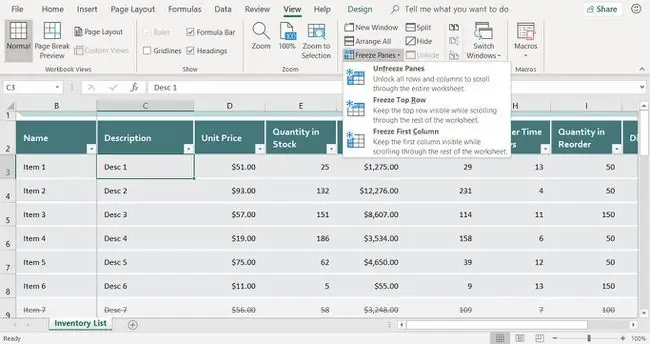
Për të shkrirë panelet, zgjidhni Shiko > Panetë ngrirje > Ç'ngrirje panelet. Në Excel për Mac, zgjidhni Shiko > Ç'ngjirni panelet në vend.
FAQ
Pse do të ngrij rreshtat në Microsoft Excel?
Ngrirja e rreshtave i mban ato të dukshme në pjesën e sipërme të ekranit tuaj, pavarësisht sa larg lëvizni poshtë. Kjo është e dobishme kur rreshtat e një fletëllogaritëse shtrihen poshtë përtej lartësisë së ekranit të kompjuterit tuaj dhe kanë kolona të shumta.
Pse do të ngrija kolonat në Microsoft Excel?
Ngrirja e kolonave i mban ato të dukshme në anën e majtë të ekranit tënd, pavarësisht se sa larg lëviz në të djathtë. Kjo është e dobishme kur kolonat e një fletëllogaritëse shtrihen në të djathtë, përtej gjerësisë së ekranit të kompjuterit tuaj dhe kanë shumë rreshta.






